Video Tutorial Mengelola Data Transaksi Tiket Pesawat
Panduan Tertulis Mengelola Data Transaksi Tiket Pesawat
Bagi pelanggan yang telah memesan/melakukan transaksi pemesanan tiket pesawat pada travel Anda, Anda dapat mengelola data transaksi pelanggan tersebut di sistem administrasi.
Pilih Menu Transaksi > Klik Tiket Pesawat > Klik Data Transaksi
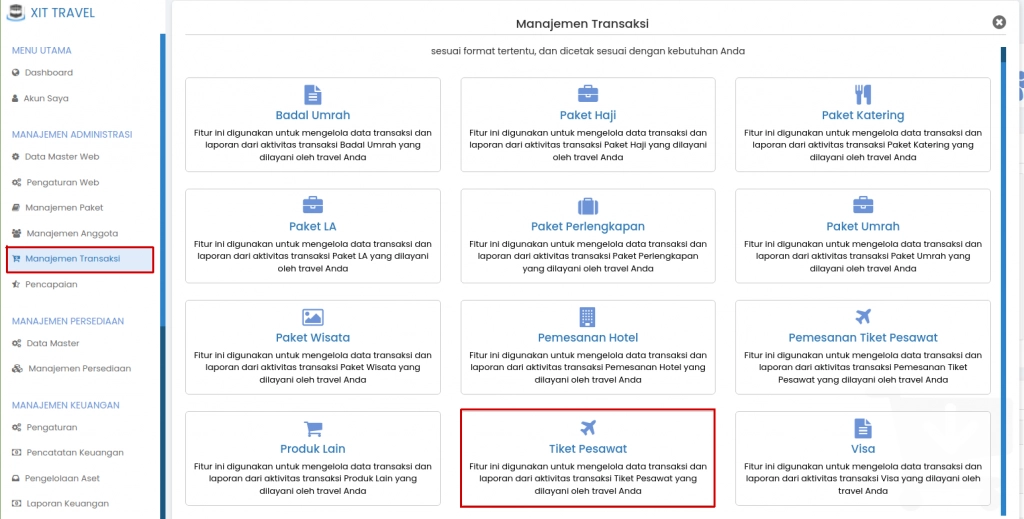
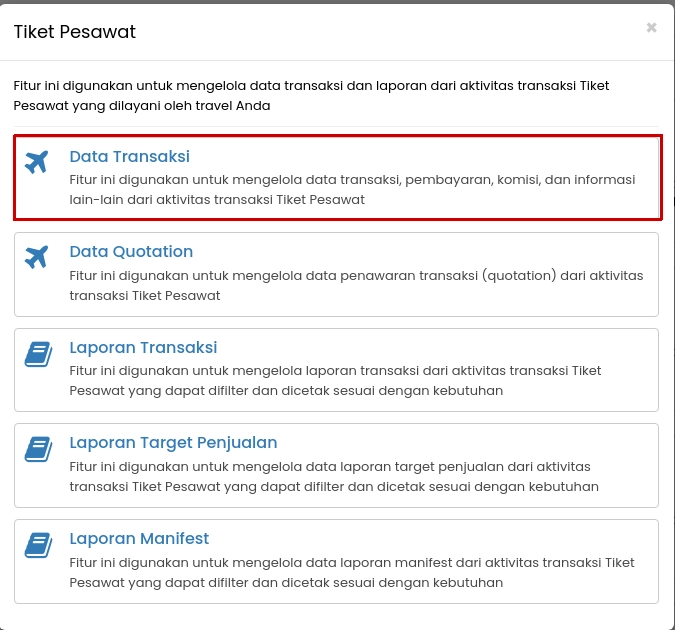
Langkah menuju data transaksi tiket pesawat
Maka akan muncul seluruh daftar transaksi tiket pesawat yang terjadi pada travel Anda sebagai berikut :
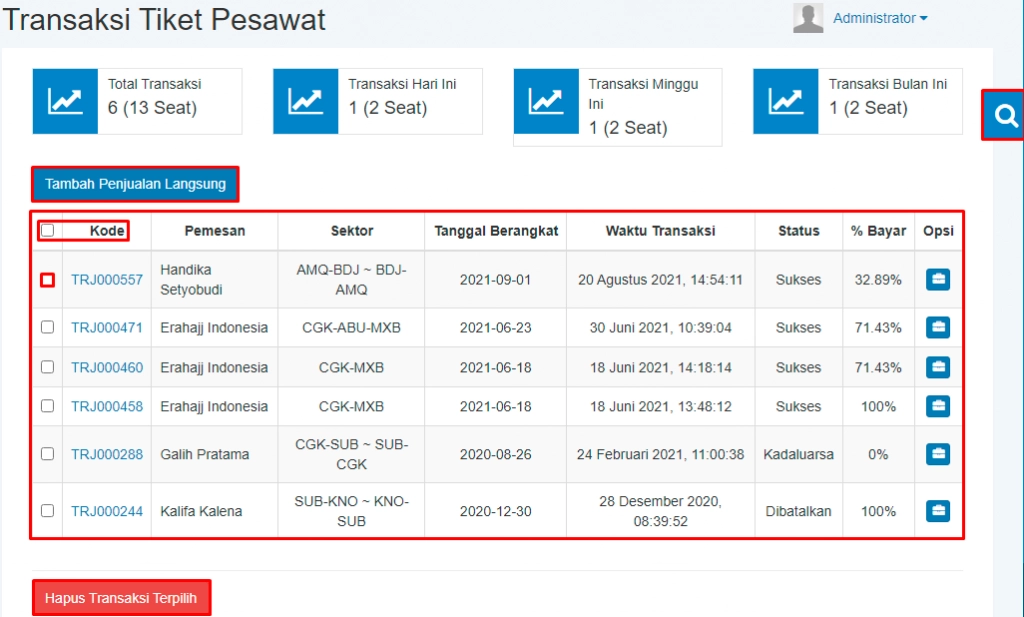
Daftar transaksi tiket pesawat
- Tombol "Tambah Penjualan Langsung" berfungsi untuk menambah transaksi baru beserta pemesanan tiketnya secara langsung, bukan produk tiket pesawat yang Anda buat terlebih dahulu seperti sebelumnya.
- Tabel berisi detail dari daftar seluruh transaksi tiket pesawat yaitu kode, pemesan, sektor, tanggal berangkat, waktu transaksi, status pembayaran, persentase pembayaran yang telah disetor oleh jamaah/pelanggan, dan kolom opsi
- Ikon search
 berfungsi untuk memfilter/memilih data transaksi yang mana saja yang akan muncul pada tabel
berfungsi untuk memfilter/memilih data transaksi yang mana saja yang akan muncul pada tabel - Tombol "Hapus Transaksi Terpilih" berfungsi untuk menghapus transaksi yang Anda centang pada tabel
- Kotak kecil yang berada di dalam kolom paling sebelah kiri berfungsi untuk memilih transaksi yang ingin Anda hapus. Anda dapat mencentang transaksi lebih dari satu, dan dapat menghapus datanya secara bersamaan, tanpa harus menghapus transaksi secara satu persatu
- Kotak kecil paling atas yang berada di samping kolom kode, berfungsi untuk mencentang semua transaksi dalam tabel
- Ikon
 pada kolom opsi berfungsi untuk melihat dan mengelola detail transaksi tiket pesawat
pada kolom opsi berfungsi untuk melihat dan mengelola detail transaksi tiket pesawat
1. Menambah Penjualan Langsung
Untuk menambah penjualan langsung, klik tombol "Tambah Penjualan Langsung" yang berada di atas tabel
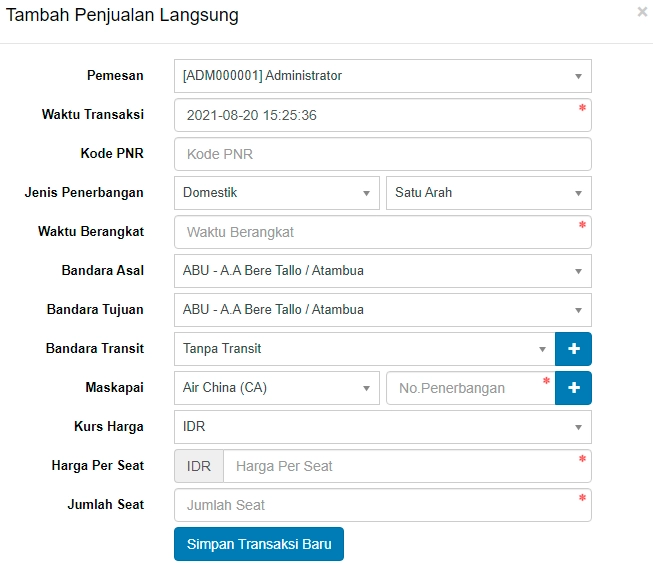
Form penambahan penjualan langsung
- Pemesan : isikan nama pemesan
- Waktu Transaksi : isikan waktu transaksi
- Kode PNR : masukkan kode PNR/nomor penumpang
- Jenis Penerbangan : pilih jenis penerbangan, apakah domestik atau internasional, lalu pilih apakah satu arah atau pulang pergi
- Waktu Berangkat : isikan waktu berangkat penerbangan
- Bandara Asal : isikan nama bandara tempat berangkatnya penerbangan
- Bandara Tujuan : isikan nama bandara tujuan
- Bandara Transit : isikan nama bandara transit bila ada. Bila menggunakan bandara transit lebih dari satu, klik (+)
- Maskapai : isikan nama maskapai yang digunakan. Bila menggunakan maskapai lebih dari satu, klik (+)
- Kurs Harga : pilih kurs yang digunkaan untuk transaksi tiket pesawat
- Harga Per Seat : isikan nominal harga dari tiket pesawat per seat
- Jumlah Seat : isikan jumlah seat yang dipesan oleh pemesan
Bila data yang telah Anda masukkan sudah benar, klik "Simpan Transaksi Baru"
2. Melihat Detail Transaksi Tiket Pesawat
Untuk melihat detail transaksi, klik pada kode transaksi tersebut atau klik ikon "![]() "
"
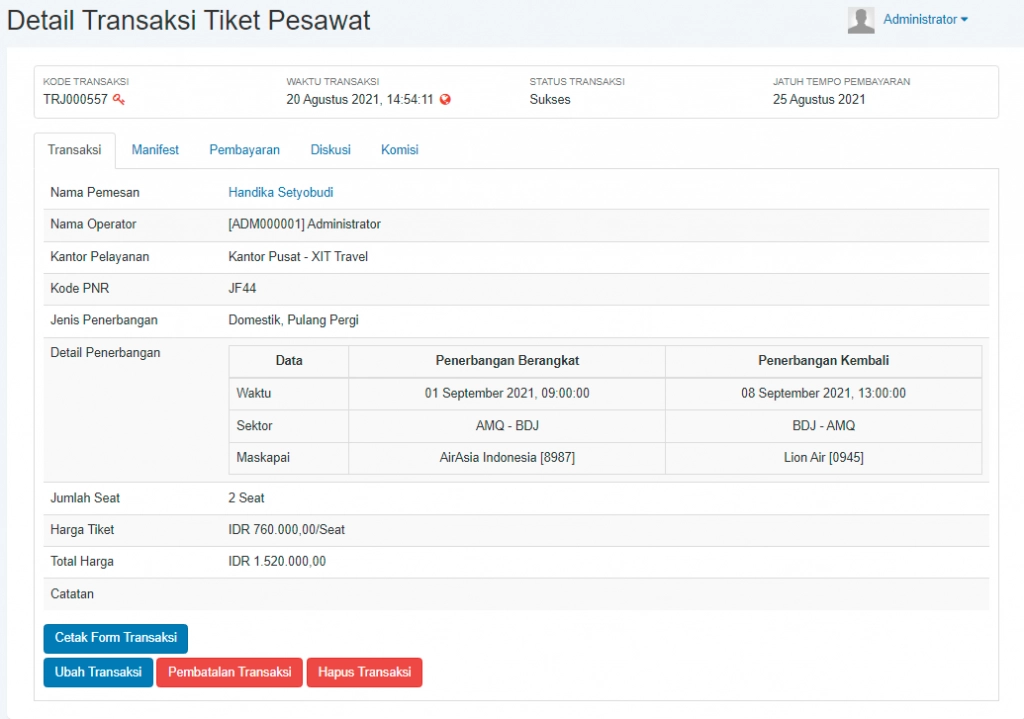
Detail transaksi tiket pesawat
1. Tab Transaksi
- "Cetak Form Transaksi" berfungsi untuk mencetak form transaksi, selain itu Anda dapat mendownload form transaksi dalam bentuk pdf, atau mengirim form transaksi tersebut melalui email
- "Ubah Transaksi" berfungsi untuk mengubah data-data transaksi seperti :
kantor pelayanan, kode PNR, jenis penerbangan, data penerbangan berangkat dan kembali(waktu, bandara asal, bandara tujuan, bandara transit, maskapai) jumlah seat, harga, tampilan harga kurs, waktu transaksi, waktu jatuh tempo, potongan harga, biaya tambahan, dan catatan - "Pembatalan Transaksi" berfungsi untuk membatalkan transaksi
- "Hapus Transaksi" berfungsi untuk menghapus transaksi
2. Tab Manifest
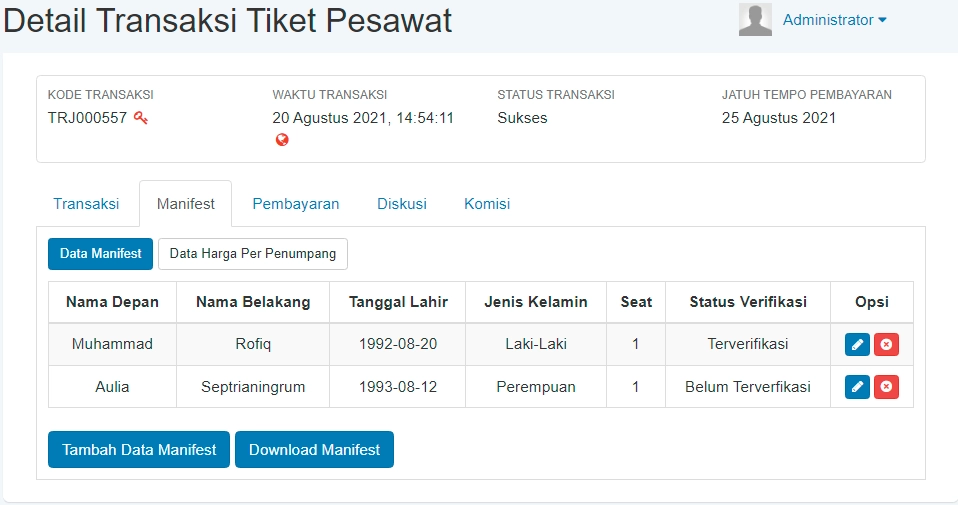
Mengelola manifest pada transaksi tiket pesawat
- Tombol "Tambah Data Manifest" berfungsi untuk menambah data pelanggan yang ikut dalam transaksi tiket pesawat tersebut
- Tombol "Download Manifest" berfungsi untuk mendownload manifest pada tabel dalam bentuk file excel
- Ikon
 untuk menghapus data manifest
untuk menghapus data manifest - Ikon
 , berfungsi untuk mengubah data manifest
, berfungsi untuk mengubah data manifest
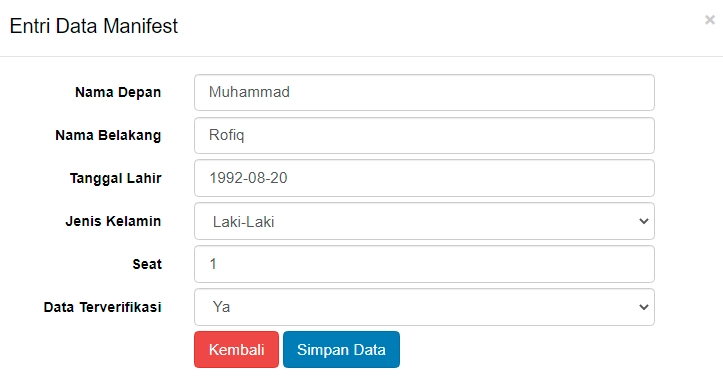
Form pengubahan data manifest pada transaksi tiket pesawat
1. Nama Depan : isikan nama dari jamaah yang menggunakan layanan LA
2. Nama Belakang : isikan jenis hotel yang dipilih
3. Tanggal Lahir : isikan nomor telepon jamaah
4. Jenis Kelamin : pilih jenis kamar sesuai pemesanan
5. Seat : isikan nomor seat/kursi yang ditempati
6. Data Terverifikasi : pilih "iya" jika data manifest sudah benar. Pilih "tidak" bila data manifest belum Anda verifikasi
6. Lalu klik "Simpan Data"
Untuk mengelola tab Pembayaran, Diskusi, dan Komisi sama seperti pada pengelolaan data transaksi paket umrah, dapat Anda lihat pada panduan berikut :
3. Pembayaran
4. Diskusi
5. Komisi

